实验3:文本编辑器vi

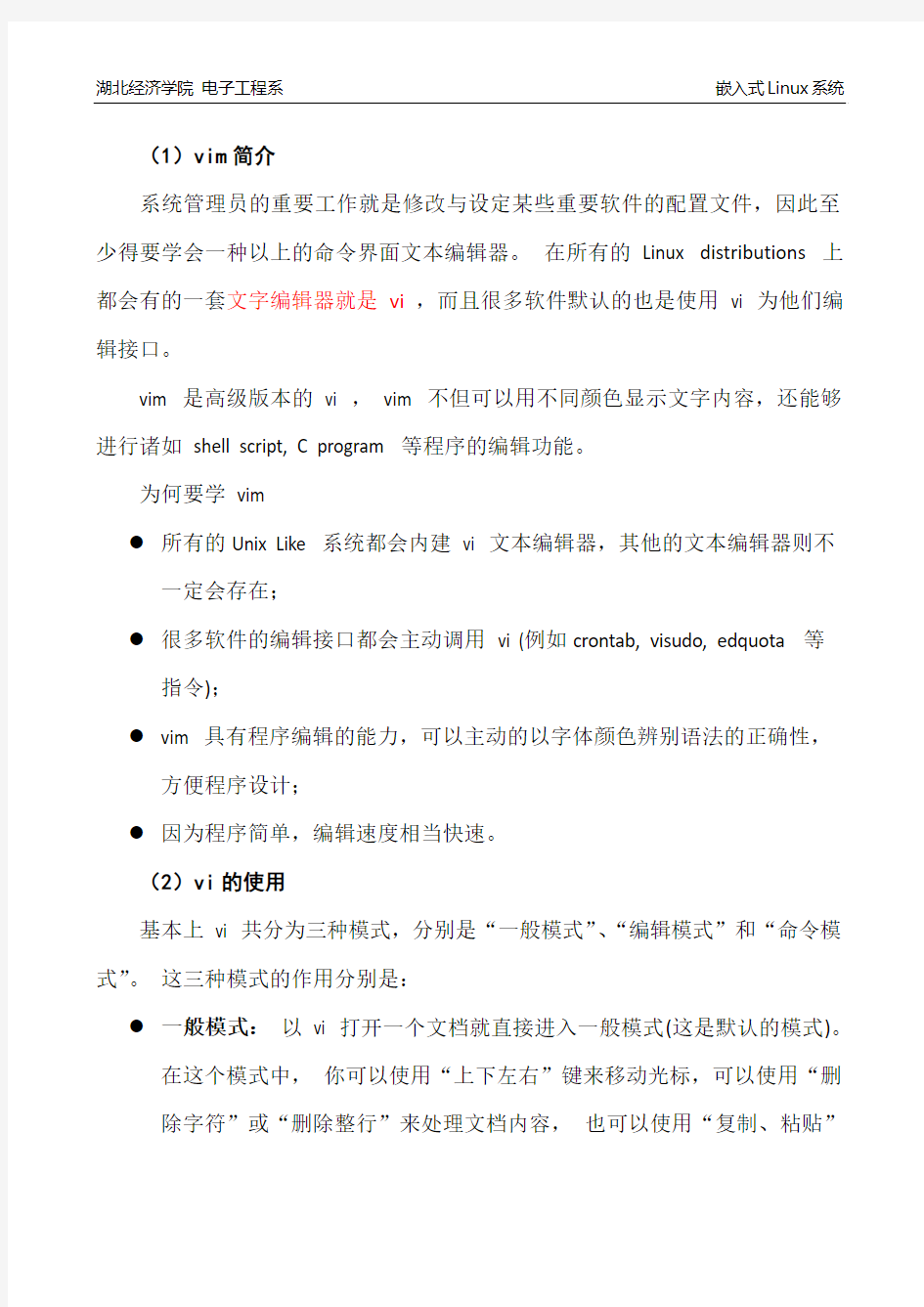
实验三:文本编辑器vi
1实验目的
通过实验掌握Linux操作系统的文本编辑器vi。
2实验设备
硬件:PC机一台
软件:Windows98/XP/2000系统,VMware Workstation6.0,Red Hat Linux 3实验内容
(1)v i,vim的使用。
(2)修改/etc/inittab文件。
4实验预习要求
仔细阅读参考书:
【1】鸟哥的Linux私房菜基础学习篇第三版,人民邮电出版社,鸟哥【2】嵌入式Linux系统开发标准教程,人民邮电出版社,华清远见嵌入式培训中心
【3】嵌入式Linux应用程序开发标准教程,人民邮电出版社,华清远见嵌入式培训中心
关于vi的部分。
5实验步骤
(1)通过vi新建文件。
(2)分别在一般模式,编辑模式和命令模式下测试vi的使用。
6实验重点:
(1)vim简介
系统管理员的重要工作就是修改与设定某些重要软件的配置文件,因此至少得要学会一种以上的命令界面文本编辑器。在所有的Linux distributions 上都会有的一套文字编辑器就是vi,而且很多软件默认的也是使用vi 为他们编辑接口。
vim 是高级版本的vi ,vim 不但可以用不同颜色显示文字内容,还能够进行诸如shell script, C program 等程序的编辑功能。
为何要学vim
●所有的Unix Like 系统都会内建vi 文本编辑器,其他的文本编辑器则不
一定会存在;
●很多软件的编辑接口都会主动调用vi (例如crontab, visudo, edquota 等
指令);
●vim 具有程序编辑的能力,可以主动的以字体颜色辨别语法的正确性,
方便程序设计;
●因为程序简单,编辑速度相当快速。
(2)vi的使用
基本上vi 共分为三种模式,分别是“一般模式”、“编辑模式”和“命令模式”。这三种模式的作用分别是:
●一般模式:以vi 打开一个文档就直接进入一般模式(这是默认的模式)。
在这个模式中,你可以使用“上下左右”键来移动光标,可以使用“删除字符”或“删除整行”来处理文档内容,也可以使用“复制、粘贴”
来处理文件数据。
●编辑模式:在一般模式中可以进行删除、复制、粘贴等操作,但是却无
法编辑文件内容!要按下“i, I, o, O, a, A, r, R”等任何一个字母后才会进入编辑模式。通常在Linux 中,按下这些按键时,在屏幕的左下方会出现“INSERT或REPLACE”字样,此时才可以进行编辑。而如果要回到一般模式时,则必须要按下“Esc”这个按键即可退出编辑模式。
●命令模式:在一般模式当中,输入: / ? 三个中的任何一个按钮,
就可以将光标移动到最底下那一行。在这个模式当中,可以提供查找数据的操作。读取、保存、大量替换字符、离开vi 、显示行号等的操作是在此模式中完成的!
简单的说,我们可以将这三个模式用下面的图来表示:
注意到上面的图:一般模式与编辑模式,一般模式与命令模式可以互相切换,但编辑模式不能与命令模式相互切换。
第一部份:一般模式可用的按钮说明,光标移劢、复制粘贴、查找替换等
第二部份:一般模式切换到编辑模式的可用的按钮说明
第三部份:一般模式切换到命令模式的可用的按钮说明
2020-Linux文版-实验3-Vi编辑器的使用及C编程-学生实验报告模板-P
实验报告 课程名称: Linux操作系统 实验名称:实验3 Vi编辑器的使用及C编程 学生姓名:孙文浩班级计算机 141 学号 学院(系):信息数理学院指导教师:庄丽华 实验时间: 2016 年 9 月 30 日实验成绩: 实验3 Vi编辑器的使用及C编程 一、实验要求 (1)掌握Vi的三种运行模式及切换方法; (2)掌握使用Vi的各种操作命令进行文本文件的编辑; (3)用Vi编写Linux下C程序,掌握gcc编译。 二、实验内容和实验步骤 1、vi编辑器的使用 【操作要求1】首先用合法用户名登陆系统,不保存直接退出。 【操作步骤】 (1)在系统提示符下,输入vi,按回车键,进入vi的界面。 (2)输入:q!不保存直接退出。 【操作要求2】新建文件f1并编辑一段文字进行保存。 【操作步骤】 (1)在系统提示符下输入vi f1,按回车键。 (2)看到vi的界面,输入i,左下角会出现“插入”。 (3)输入一段文字。 10 Basic Linux Networking and Monitoring Commands You Should Know I have listed down 10 basic Linux networking and monitoring commands which each Linux user should know. These Linux basic networking and monitoring commands like hostname, ping, ifconfig, iwconfig, netstat, nslookup, traceroute, finger, telnet, ethtool are used for viewing the IP address of the Linux server, managing Linux server network adapter configuration, making network connections among Linux servers over telnet and
实验3:文本编辑器vi
实验三:文本编辑器vi 1实验目的 通过实验掌握Linux操作系统的文本编辑器vi。 2实验设备 硬件:PC机一台 软件:Windows98/XP/2000系统,VMware Workstation6.0,Red Hat Linux 3实验内容 (1)v i,vim的使用。 (2)修改/etc/inittab文件。 4实验预习要求 仔细阅读参考书: 【1】鸟哥的Linux私房菜基础学习篇第三版,人民邮电出版社,鸟哥【2】嵌入式Linux系统开发标准教程,人民邮电出版社,华清远见嵌入式培训中心 【3】嵌入式Linux应用程序开发标准教程,人民邮电出版社,华清远见嵌入式培训中心 关于vi的部分。 5实验步骤 (1)通过vi新建文件。 (2)分别在一般模式,编辑模式和命令模式下测试vi的使用。 6实验重点:
(1)vim简介 系统管理员的重要工作就是修改与设定某些重要软件的配置文件,因此至少得要学会一种以上的命令界面文本编辑器。在所有的Linux distributions 上都会有的一套文字编辑器就是vi,而且很多软件默认的也是使用vi 为他们编辑接口。 vim 是高级版本的vi ,vim 不但可以用不同颜色显示文字内容,还能够进行诸如shell script, C program 等程序的编辑功能。 为何要学vim ●所有的Unix Like 系统都会内建vi 文本编辑器,其他的文本编辑器则不 一定会存在; ●很多软件的编辑接口都会主动调用vi (例如crontab, visudo, edquota 等 指令); ●vim 具有程序编辑的能力,可以主动的以字体颜色辨别语法的正确性, 方便程序设计; ●因为程序简单,编辑速度相当快速。 (2)vi的使用 基本上vi 共分为三种模式,分别是“一般模式”、“编辑模式”和“命令模式”。这三种模式的作用分别是: ●一般模式:以vi 打开一个文档就直接进入一般模式(这是默认的模式)。 在这个模式中,你可以使用“上下左右”键来移动光标,可以使用“删除字符”或“删除整行”来处理文档内容,也可以使用“复制、粘贴”
vi命令的使用
vi编辑器使用方法 1、vi的基本概念 基本上vi可以分为三种状态,分别是命令模式(command mode)、插入模式(Insert mode)和底行模式(last line mode) 1) 命令行模式command mode) 控制屏幕光标的移动,字符、字或行的删除,移动复制某区段及进入Insert mode 下,或者到 last line mode。 2) 插入模式(Insert mode) 只有在Insert mode下,才可以做文字输入,按[ESC]键可回到命令行模式。 3) 底行模式(last line mode) 将文件保存或退出vi,也可以设置编辑环境,如寻找字符串、列出行号……等。 一般把vi简化成两个模式,即将底行模式(last line mode)也算入命令行模式command mode)。 2、vi的基本操作 2.1、三种模式的转换 a) 进入vi 在系统提示符号输入vi及文件名称后,就进入vi全屏幕编辑画面: $ vi myfile 进入vi之后,是处于[命令行模式(command mode)],要切换到[插入模式(Insert mode)]才能够输入文字。 b) 切换至插入模式(Insert mode)编辑文件 在[命令行模式(command mode)]下键入对应字母就可以进入[插入模式(Insert mode)],此时可以开始输入文字了。 c) Insert 的切换 处于[插入模式(Insert mode)],就只能一直输入文字。若发现输错了字!要按[ESC]键转到[命令行模式(command mode)]再删除文字。 d) 退出vi及保存文件 在[命令行模式(command mode)]下,按一下[:]冒号键进入[Last line mode],例如: : w filename (输入 [w filename]将文章以指定的文件名filename保存): wq (输入[wq],存盘并退出vi) : q! (输入q!,不存盘强制退出vi) 2.2、命令行模式(command mode)功能键 1). 插入模式 按切换进入插入模式,按“i”进入插入模式后是从光标当前位置开始输入文件;
实验三Shell和Vi编辑器
实验二Shell和Vi编辑器 一.实验目的: 1.熟悉shell的各项功能; 2.掌握Linux系统终端方式使用的编辑器vi; 3.学习vi的启动、存盘、文本输入、现有文件的打开、光标移动、复制/剪贴、查找 /替换等命令。 二.实验内容: 1.练习使用shell的各项功能; 2.熟练掌握vi编辑器的使用。 三.实验练习: 1.熟悉Shell环境,使用Shell的各种功能 1)命令补齐功能 ●用date命令查看系统当前时间,在输入da后,按tab键,让shell自动补 齐命令的后半部分。 ●用mkdir命令创建新的目录。首先输入第一个字母m,然后按tab键,由于 以m开头的命令太多,shell会提示是否显示全部的可能命令,输入n。 ●再多输入一个字母k,按tab键,让shell列出以mk开头的所有命令的列表。 ●在列表中查找mkdir命令,看看还需要多输入几个字母才能确定mkdir这个 命令,然后输入需要的字母,再按tab键,让shell补齐剩下的命令。 ●最后输入要创建的目录名,按回车键执行命令。 ●多试几个命令利用tab键补齐。 2)命令别名功能 ●输入alias命令,显示目前已经设置好的命令的别名。 ●设置别名ls为ls –l,以长格形式显示文件列表:#alias ls=‘ls -l’。 ●显示别名ls代表的命令,确认设置生效:#alias ls。 ●使用别名ls显示当前目录中的文件列表。 ●在使定义的别名不失效的情况下,使用系统的ls命令显示当前目录中的命令列表:#\ls。
●删除别名ls:#unalias ls。 ●显示别名ls,确认删除别名已经生效:#alias ls。 ●最后再用命令ls 显示当前目录中的文件列表。 ●写出定义别名cde为:cd /etc的命令()。 3)输入、输出重定向和管道 (1)输出重定向 ●用ls命令显示当前目录中的文件列表:#ls –l。 ●使用输出重定向,把ls命令在终端上显示的当前目录中的文件列表重定向到文件list 中:#ls –l > list。 ●查看文件list中的内容,注意在列表中会多出一个文件list,其长度为0。这说明shell 是首先创建了一个空文件,然后再运行ls命令:#cat list。 ●再次使用输出重定向,把ls命令在终端上显示的当前目录中的文件列表重定向到文件list中。这次使用管道符号>>进行重定向:#ls –l >> list。 ●查看文件list的内容,可以看到用>>进行重定向是把新的输出内容附加在文件的末尾,注意其中两行list文件的信息中文件大小的区别:cat list。 ●重复命令#ls –l > list。 ●再次查看文件list中的内容,和前两次的结果相比较,注意list文件大小和创建时间的区别,完成课后第一题。 (2)输入重定向 ●使用输入重定向,把上面生成的文件list用mail命令发送给自己:#mail root < list。 ●查看新邮件,看看收到的新邮件中其内容是否为list文件中的内容。 (3)管道 ●利用管道和grep命令,在上面建立的文件list中查找字符串list:#cat list | grep list。 ●利用管道和wc命令,计算文件list中的行数、单词数和字符数:#cat list | wc。 4)查看和修改Shell变量 ●用echo命令查看环境变量PATH的值:#echo $PATH。
Linux操作系统Vi文本编辑器试验报告
Vi 文本编辑器 1.实验目的 文本编辑器的原理和操作。1.了解vi文本编辑器的相关命令。了解vi 2.2.实验原理和实验设备 1.操作系统inuxL. 3.实验步骤 1.什么是vi文本编辑器? Vi是一个全屏幕文本编辑器 优点: 具有文本编辑所需的所有功能.1 适用于各种版本的Unix/Linux2.适用于各种类型的终端.3使用灵活快捷.4缺点: 界面不太好看1.按键命令太多2.2. 如何调用vi 在系统提示符后输入vi和想要编辑(或建立)的文件名(如:vi [path]filename),便可进入vi。如果只输入vi,而不带有文件名,也可以进入vi。然后先创建文件的内容,时,只需在退出命令后输入文件名即可。vi在退出进入vi之后,首先进入的就是编辑模式,进入编辑模式后vi等待编辑命令输入而不是文本输入,也就是说,这时输入的字母都将作为编辑命令来解释。.进入编辑模式后光标停在屏幕的第一行首位上(用_表示),其余各行的行首均有一个“~”符号,表示该行为空行。最后一行是状态行,显示出当前正在编辑的文件名及其状态。如果是[New File],则表示该文件是一个新建的文件。如果输入vi带有文件名后,文件已在系统中存在的话,则在屏幕上显示出该文件的内容,并且光标停在第一行的首位,在状态行显示出该文件的文件名,行数和字符数。在编辑模式下输入插入命令i、附加命令a、打开命令o、修改命令c、取代命令r或替换命令s都可以进入插入模式。在插入模式下,用户输入的任何字符都被vi当作文件内容保存起来,并将其显示在屏幕上。在文本输入过程中,若想回到命令模式,按ESC键即可。在编辑模式下,用户按“:”键即可进入命令模式,此时vi会在显示窗口的最后一行(通常也是屏幕的最后一行)显示一个“:”作为命令模式的提示符,等待用户输入命令。多数文件管理命令都是在此模式下执行的。末行命令执行完成后,vi自动回到编辑模式。如图3.1所示。若在命令模式下输入命令过程中改变了主意,可用退格键(backspace)将输入的命令全回到编辑模式。部删除之后,再按一下退格键,即可使vi3. vi 的三种基本工作模式: 。)编辑模式、插入模式和命令模式(末行模式 三种模式之间的转换示意图图3.1 vi文件的保存和退出;4. 键切换ESC要通过如果我们处于其它命令模式时,的默认模式,vim或vi模式是Command 过来。会在屏幕的最下方等待我们输入命令:号时,vi当我们按ESC键后,接着再输入:保存;:w ;filename另存为:w filename
实验2 vi编辑器的使用-2014
实验二vi编辑器的使用 班级:计本112 姓名:邵绪宝 学号:201106080226 三、实验操作 1、创建文件 1)使用vi创建一个名为vitest的文件,文件的内容自己录入。需要输入多行来学习编 辑器的常用命令 ? $ cd ? $ pwd ? $ vi vitest 2)返回命令行格式,写入并且退出文件。注意,当你输入”:”的时候,它将出现在你 输入区域的最后一行。一旦这个缓冲区是空的并且文件被关闭了,你将看到一个包 含有该文件的行数和字符数的消息。 :wq or :x or ZZ 使用
p 粘贴在光标后 P 粘贴在光标前 w 光标右移到下一个单词的开头(以非字母的符号分隔)W 同上(以空格分隔) b 光标左移到前一个单词的开头(以非字母的符号分隔) 7)对文本内容进行修改 r 替换光标位置上的1个字符 nr 替换从光标位置开始的n个字符 R 替换从光标位置开始的连续字符(进入替换模式) nR 同上,当按Esc键时,重复n遍(进入替换模式) s 替换光标位置上的1个字符(进入输入模式) S 替换光标所在的1行(进入输入模式) 8)使用:r 、:w 、:e 命令同时编辑多个文档。
个人心得-vi编辑器的快捷使用
个人心得-vi编辑器的快捷使用
光标控制命令 命令光标移动 h或^h 向左移一个字符j或^j或^n 向下移一行 k或^p 向上移一行 l或空格向右移一个字符 G 移到文件的最后一行 nG 移到文件的第n 行 w移到下一个字的开头 W 移到下一个字的开头,忽略标点符号 b 移到前一个字的开头 B 移到前一个字的开头,忽略标点符号 L 移到屏幕的最后一行 M 移到屏幕的中间
一行 H 移到屏幕的第一行 e 移到下一个字的结尾 E 移到下一个字的结尾,忽略标点符号 (移到句子的开头)移到句子的结尾{移到段落的开头}移到下一个段落的开头 0或| 移到当前行的第一列 n| 移到当前行的第n列 ^ 移到当前行的第一个非空字符 $ 移到当前行的最后一个字符 +或return移到下一行的第一个字符
- 移到前一行的第一个非空字符 在vi中添加文本 命令插入动作 a 在光标后插入文本 A 在当前行插入文本 i 在光标前插入文本 I 在当前行前插入文本 o 在当前行的下边插入新行 O 在当前行的上边插入新行 :r file读入文件file 内容,并插在当前行后 :nr file读入文件file 内容,并插在第n行后 escape 回到命令模式
^v char 插入时忽略char的指定意义,这是为了插入特殊字符 在vi中删除文本 命令删除操作 x 删除光标处的字符,可以在x前加上需要删除的字符数目 nx 从当前光标处往后删除n个字符 X 删除光标前的字符,可以在X前加上需要删除的字符数目 nX 从当前光标处往前删除n个字符 dw 删至下一个字的开头 ndw 从当前光标处往后删除n个字 dG 删除行,直到文件结束 dd删除整行 ndd 从当前行开始往后删除 db 删除光标前面的
linux实验报告vi编辑器的使用
一、实验目的 学习使用vi编辑器建立、编辑、显示及加工处理文本 二、实验内容 1.进入和退出vi 2.利用文本插入方式建立一个文件 3.在新建的文本文件上移动光标位置 4.对文件执行删除、复原、修改、替换等操作 三、主要的实验步骤 (1)vim简介 系统管理员的重要工作就是修改与设定某些重要软件的配置文件,因此至少得要学会一种以上的命令界面文本编辑器。在所有的Linux distributions 上都会有的一套文字编辑器就是vi,而且很多软件默认的也是使用vi 为他们编辑接口。 vim 是高级版本的vi ,vim 不但可以用不同颜色显示文字内容,还能够进行诸如shell script, C program 等程序的编辑功能。(2)vi的使用 基本上vi 共分为三种模式,分别是“一般模式”、“编辑模式”和“命令模式”。这三种模式的作用分别是: 一般模式:以vi 打开一个文档就直接进入一般模式(这是默认的模式)。在这个模式中,你可以使用“上下左右”键来移 动光标,可以使用“删除字符”或“删除整行”来处理文档内 容,也可以使用“复制、粘贴”来处理文件数据。
●编辑模式:在一般模式中可以进行删除、复制、粘贴等操作, 但是却无法编辑文件内容!要按下“i, I, o, O, a, A, r, R”等任 何一个字母后才会进入编辑模式。通常在Linux 中,按下这 些按键时,在屏幕的左下方会出现“INSERT或REPLACE” 字样,此时才可以进行编辑。而如果要回到一般模式时,则必 须要按下“Esc”这个按键即可退出编辑模式。 ●命令模式:在一般模式当中,输入: / ?三个中的任何一个按 钮,就可以将光标移动到最底下那一行。在这个模式当中,可 以提供查找数据的操作。读取、保存、大量替换字符、离开vi 、显示行号等的操作是在此模式中完成的! (3)具体的操作步骤如下 1、进入vi 2、建立一个文件,如file.c 进入插入模式,输入一个C语言程序的各行内容,故意制造几处错误,最后,将文件存盘,回到shell状态下
vi编辑器使用
v i编辑器使用 Prepared on 22 November 2020
经过长时间学习linux vi编辑器,于是和大家分享一下,看完本文你肯定有不少收获,希望本文能教会你更多东西。 linux vi编辑器是所有Unix及Linux系统下标准的编辑器,它的强大不逊色于任何最新的文本编辑器,这里只是简单地介绍一下它的用法和一小部分指令。由于对Unix及Linux系统的任何版本,linux vi编辑器是完全相同的,因此您可以在其他任何介绍vi的地方进一步了解它。Vi也是Linux中最基本的文本编辑器,学会它后,您将在Linux的世界里畅行无阻。 1、vi的基本概念 基本上vi可以分为三种状态,分别是命令模式(command mode)、插入模式(Insert mode)和底行模式(last line mode),各模式的功能区分如下: 1) 命令行模式command mode) 控制屏幕光标的移动,字符、字或行的删除,移动复制某区段及进入Insert mode下,或者到 last line mode。 2) 插入模式(Insert mode) 只有在Insert mode下,才可以做文字输入,按「ESC」键可回到命令行模式。 3) 底行模式(last line mode) 将文件保存或退出vi,也可以设置编辑环境,如寻找字符串、列出行号……等。 不过一般我们在使用时把vi简化成两个模式,就是将底行模式(last line mode)也算入命令行模式command mode)。 2、vi的基本操作 a) 进入vi 在系统提示符号输入vi及文件名称后,就进入vi全屏幕编辑画面: $ vi myfile 不过有一点要特别注意,就是您进入vi之后,是处于「命令行模式(command mode)」,您要切换到「插入模式(Insert mode)」才能够输入文字。初次使用vi的人都会想先用上下左右键移动光标,结果电脑一直哔哔叫,把自己气个半死,所以进入vi后,先不要乱动,转换到「插入模式(Insert mode)」再说吧! b) 切换至插入模式(Insert mode)编辑文件 在「命令行模式(command mode)」下按一下字母「i」就可以进入「插入模式(Insert mode)」,这时候你就可以开始输入文字了。 c) Insert 的切换 您目前处于「插入模式(Insert mode)」,您就只能一直输入文字,如果您发现输错了字!想用光标键往回移动,将该字删除,就要先按一下「ESC」键转到「命令行模式(command mode)」再删除文字。
实验三 Shell和Vi编辑器
实验三Shell和Vi编辑器 一. 实验目的: 1. 熟悉shell的各项功能; 2. 掌握Linux系统终端方式使用的编辑器vi; 3. 学习vi的启动、存盘、文本输入、现有文件的打开、光标移动、复制/剪贴、查找/替换等命令。 二. 实验内容: 1. 练习使用shell的各项功能; 2. 熟练掌握vi编辑器的使用。 三. 实验练习: 1. 熟悉Shell环境,使用Shell的各种功能 1) 命令补齐功能 用date命令查看系统当前时间,在输入da后,按tab键,让shell自动补齐命令的后半部分。 用mkdir命令创建新的目录。首先输入第一个字母m,然后按tab键,由于以m开头的命令太多, shell会提示是否显示全部的可能命令,输入n。 再多输入一个字母k,按tab键,让shell列出以mk开头的所有命令的列表。 在列表中查找mkdir命令,看看还需要多输入几个字母才能确定mkdir这个命令,然后输入需要的 字母,再按tab键,让shell补齐剩下的命令。 最后输入要创建的目录名,按回车键执行命令。 多试几个命令利用tab键补齐。 2) 命令别名功能 输入alias命令,显示目前已经设置好的命令的别名。 设置别名ls为ls –l,以长格形式显示文件列表:#alias ls=‘ls -l’。 显示别名ls代表的命令,确认设置生效:#alias ls。 使用别名ls显示当前目录中的文件列表。 在使定义的别名不失效的情况下,使用系统的ls命令显示当前目录中的命令列表:#\ls。 删除别名ls:#unalias ls。 显示别名ls,确认删除别名已经生效:#alias ls。 最后再用命令ls 显示当前目录中的文件列表。 写出定义别名cde为:cd /etc的命令()。 3) 输入、输出重定向和管道 (1) 输出重定向 用ls命令显示当前目录中的文件列表:#ls –l。 使用输出重定向,把ls命令在终端上显示的当前目录中的文件列表重定向到文件list中:#ls –l > list。 查看文件list中的内容,注意在列表中会多出一个文件list,其长度为0。这说明shell是首先创建了 一个空文件,然后再运行ls命令:#cat list。 再次使用输出重定向,把ls命令在终端上显示的当前目录中的文件列表重定向到文件list中。这次 使用管道符号>>进行重定向:#ls –l >> list。 查看文件list的内容,可以看到用>>进行重定向是把新的输出内容附加在文件的末尾,注意其中两行 list文件的信息中文件大小的区别:cat list。 重复命令#ls –l > list。 再次查看文件list中的内容,和前两次的结果相比较,注意list文件大小和创建时间的区别,完成 课后第一题。 (2) 输入重定向 使用输入重定向,把上面生成的文件list用mail命令发送给自己:#mail root < list。 查看新邮件,看看收到的新邮件中其内容是否为list文件中的内容。
Linux Vi编辑器的使用实验报告
北京林业大学 2012学年—2013学年第二学期 Linux应用实验任务书 专业名称:信息管理与信息系统班级: 姓名:学号: 实验题目:实验三 Vi编辑器的基本使用 实验环境: Red Hat Linux 9 实验目的: 1.通过Vi 操作练习,能够熟练使用Vi 中的常见操作,并且熟悉Vi 的3 种模式。 2.熟悉shell的各项功能。 实验步骤: 1.熟悉Shell环境,使用Shell的各种功能 1)命令补齐功能 用date命令查看系统当前时间,在输入da后,按tab键,让shell 自动补齐命令的后半部分。 按tab键自动补齐:
●用mkdir命令创建新的目录。首先输入第一个字母m,然后按tab 键,由于以m开头的命令太多,shell会提示是否显示全部的可能命令,输入n。 ●再多输入一个字母k,按tab键,让shell列出以mk开头的所有命 令的列表。
●在列表中查找mkdir命令,看看还需要多输入几个字母才能确定 mkdir这个命令,然后输入需要的字母,再按tab键,让shell补齐 剩下的命令。 ●最后输入要创建的目录名,按回车键执行命令。 ●多试几个命令利用tab键补齐。 到a可以补齐 到p可以补齐 2)命令别名功能 ●输入alias命令,显示目前已经设置好的命令的别名。
●设置别名ls为ls –l,以长格形式显示文件列表: ●显示别名ls代表的命令,确认设置生效: ●使用别名ls显示当前目录中的文件列表。 ●删除别名ls:#unalias ls。 ●显示别名ls,确认删除别名已经生效: ●最后再用命令ls 显示当前目录中的文件列表。
实验3 使用vi编辑器
实验三使用vi编辑器 一.实验目的 学习使用vi编辑器建立、编辑、显示以及加工处理文本文件。 二.实验内容 1.进入和退出vi。 2.利用文本插入方式建立一个文件。 3.在新建的文本文件上移动光标。 4.对文本文件执行删除、复原、修改、替换操作。 三.实验步骤 1.进入和退出vi <1>进入vi 在系统提示符($)下输入命令vi和想要编辑(建立)的文件名(如example),便可进入vi。 <2>退出vi 在命令方式下可有几种方法退出vi编辑器: :wq 把编辑缓冲区的内容写到你编辑的文件中,退出编辑器,回到Linux shell 下。 :ZZ 仅当作过修改时才将缓冲区内容写到文件上。 :x 与:ZZ 相同。 :q! 强行退出vi。感叹号(!)告诉vi,无条件退出,丢弃缓冲区内容。这样,先前对该文件所做的修改或输入都被抛弃。 2.新建文件 <1>在Linux提示符$之后,输入命令:vi myfile,然后按〈Enter〉键。 <2>输入插入命令i(屏幕上看不到字符i)。 <3>然后,输入以下文本行: To the only woman tht I, For mang year you have been my wife <4>发现这两行有错,进行改正:
按〈Esc〉键,从插入方式回到命令方式。 按光标上移键,使光标移到第一行。 按光标左移键,使光标移到“tht”的第二个“t”处。 输入i(这是插入命令),然后输入a。该行变成如下形式: To the only woman that I, 按光标右移键,使光标移到“I”上。 我们想在“I”之后输入一个空格和单词“love”。为此,输入附加命令“a”。结果屏幕显示为: To the only woman that aI, 这是怎麽回事儿?......原来是:我们先前使用了插入命令i,至今并未用〈Esc〉键返回命令方式。所以,输入的所有字符都作为输入文本予以显示。 <5>按〈Esc〉键,返回命令方式。 利用x命令删除错误字符。然后,进入插入方式,输入正确字符。 <6>最后输入如下所示的文本: To the only woman that I love, For many year you have been mywwife I live you wich my life and could not have picked much better. <7>将你编辑的文本文件存盘。(利用:wq 命令,或者:x 命令) <8>重新进入vi编辑程序,编辑上面的文件。(如:$ vi myfile) <9>在屏幕上见到myfile文件的内容。在屏幕底边一行显示出该文件的名称、行数和字符个数:“myfile”4 lines,130 characters 它仍然有错,需进一步修改。 <10>将光标移到第二行的year的r处。输入a命令,添加字符s。 <11>按〈Esc〉,回到命令方式。输入命令18〈Space〉(键盘输入“18”,屏幕上不会显示出来,接着再按一下空格,光标便移动了),光标移至何处? <12>利用取代命令r将mywwife改为my wife。 <13>将光标移至第三行。输入新行命令O(大写字母),屏幕上有什麽变化? (注意:输入命令时,vi应处于命令模式)
2-实验二 使用vi编辑器
实验二使用vi(Visual interface)编辑器 一、实验目的 学习使用vi编辑器建立、编辑、显示以及加工处理文本文件。 二、实验内容 1.进入和退出vi。 2.利用文本插入方式建立一个文件。 3.在新建的文本文件上移动光标。 4.对文本文件执行删除、复原、修改、替换操作。 三、实验步骤 1.进入和退出vi <1> 进入vi 在系统提示符($)下输入命令vi和想要编辑(建立)的文件名(如example),便可进入vi。 <2> 退出vi 在命令方式下可有几种方法退出vi编辑器: :wq 把编辑缓冲区的内容写到你编辑的文件中,退出编辑器,回到shell下。 :ZZ 仅当作过修改时才将缓冲区内容写到文件上。 :x 与:ZZ 相同。 :q! 强行退出vi。感叹号(!)告诉vi,无条件退出,丢弃缓冲区内容。这样,先前对该文件所做的修改或输入都被抛弃。 2.新建文件 <1> 在UNIX提示符$之后,输入命令:vi myfile,然后按〈Enter〉键。 <2> 输入插入命令i(屏幕上看不到字符i)。 <3> 然后,输入以下文本行: To the only woman tht I,
For mang year you have been my wife <4> 发现这两行有错,进行改正: 按〈Esc〉键,从插入方式回到命令方式。 按光标上移键,使光标移到第一行。 按光标左移键,使光标移到“tht”的第二个“t”处。 输入i(这是插入命令),然后输入a。该行变成如下形式: To the only woman that I, 按光标右移键,使光标移到“I”上。 我们想在“I”之后输入一个空格和单词“love”。为此,输入附加命令“a”。结果屏幕显示为: To the only woman that a I, 这是怎么回事儿?......原来是:我们先前使用了插入命令i,至今并未用〈Esc〉键返回命令方式。所以,输入的所有字符都作为输入文本予以显示。 <5> 按〈Esc〉键,返回命令方式。 利用x命令删除错误字符。然后,进入插入方式,输入正确字符。 <6> 最后输入如下所示的文本: To the only woman that I love, For many year you have been mywwife I live you wich my life abd could not have picked much better. <7> 将你编辑的文本文件存盘。(利用:wq 命令,或者:x 命令) <8> 重新进入vi编辑程序,编辑上面的文件。(如:$ vi myfile) <9> 将光标移到第二行的year的r处。输入a命令,添加字符s。 <10> 利用取代命令r将mywwife改为my wife。 <11> 将光标移至第三行。 输入新行命令O(大写字母),屏幕上有什么变化? ---光标移至上一行(新加空行)的开头。 <12> 输入新行的内容: We've been through much together <13> 按〈Esc〉,回到命令方式。将光标移到第四行的live的i字母处。利用替换命
实验报告3_vi编辑器的使用
实验报告3_v i编辑器的使 用 -标准化文件发布号:(9456-EUATWK-MWUB-WUNN-INNUL-DDQTY-KII
实验三 VI编辑器的使用 信息学院班级:学号:姓名: 一、实验目的 1.掌握vi编辑器的启动和退出方法 2. 掌握vi编辑器中录入文件内容的方法 3. 掌握vi编辑器的各种编辑命令的使用 4.比对微软公司的Word编辑软件,了解vi的优缺点 二、实验环境 安装了Linux系统的计算机一台 三、【实验重点及难点】 重点:掌握VI编辑器的使用方法。 难点:VI编辑器内部命令的使用。 四、实验过程(实验步骤、记录、数据、分析、结果) 1、启动虚拟机 2、vi编辑器的启动和退出 首先启动shell终端,如下图 在shell提示符下输入vim或vi,将启动vi编辑器 若要退出Vi在末行命令模式下输入:wq或:q!即可 (1)使用键在编辑命令模式和末行命令模式和插入模式之间进行切换进入插入模式 a追加,i插入,o当前行后插入一空行,r、s替换。 注意其他三个对应命令:A I O R S (2)复制正文 yy 复制当前行, nyy复制n行. 退出到命令模式以后:3yy (3)删除正文 x删除一个字符, dd 删除当前行,ndd 删除n行, dw 删除一个单
词。删除内容均放在缓冲区。 x: → dd: → ndd: → dw: → (4)替换正文 p 将缓冲区的内容粘贴到当前光标处。rn用字符n替换当前字符。 → (5)练习教材5.6节的导航命令。 (6)文件操作:w 写盘,:wq写盘退出,:q!不存盘退出,:w filenam写文件名。 (7)使用vi编辑生成三个100行字符,名字分别为my1,my2和my3的文本文件 (8)在vi编辑my1状态下查看当前目录,使用搜索字符串、删除和粘贴功能,使用替换命令及存盘退出、存盘不退出和不存盘退出命令。 存盘退出:wq 存盘不退出:w 不存盘退出: q! (9)把my1,my2和my3合并为一个文本文件my,并用命令wc显示其行数、
Ubuntu上vi vim 编辑器使用教程
vim是上Linux非常常用的编辑器,很多Linux发行版都默认安装了vi(vim)。vi(vim)命令繁多但是如果使用灵活 之后将会大大提高效率。vi是“visual interface”的缩写,vim是vi IMproved(增强版的vi)。在一般的系统管理维护中vi就够用,如果想使用代码加亮的话可以使用vim。 vim有3个模式:插入模式(Insert Mode)、命令模式(Command Mode)、低行模式(Last Line Mode). 插入模式:在此模式下可以输入字符,按ESC将回到命令模式。 命令模式:可以移动光标、删除字符等。 低行模式:可以保存文件、退出vi、设置vi、查找等功能(低行模式也可以看作是命令模式里的)。 一、打开文件、保存、关闭文件(vi命令模式下使用) vi filename //打开filename文件 :w //保存文件 :w https://www.360docs.net/doc/116580957.html, //保存至https://www.360docs.net/doc/116580957.html,文件(可以理解为另存为) :q //退出编辑器,如果文件已修改请使用下面的命令 :q! //退出编辑器,且不保存 :wq //退出编辑器,且保存文件 二、插入文本或行(vi命令模式下使用,执行下面命令后将进入插入模式,按ESC键可退回到命令模式) a //在当前光标位置的右边添加文本 i //在当前光标位置的左边添加文本 A //在当前行的末尾位置添加文本 I //在当前行的开始处添加文本(非空字符的行首) O //在当前行的上面新建一行 o //在当前行的下面新建一行 R //替换(覆盖)当前光标位置及后面的若干文本 J //合并光标所在行及下一行为一行(依然在命令模式) 三、移动光标(vi命令模式下使用) 1、使用上下左右方向键 2、命令模式下:h 向左、j 向下、k 向上、l 向右。 空格键向右、Backspace 向左、Enter 移动到下一行首、- 移动到上一行首。 四、删除、恢复字符或行(vi命令模式下使用) x //删除当前字符 nx //删除从光标开始的n个字符 dd //删除当前行 ndd //向下删除当前行在内的n行 u //撤销上一步操作 U //撤销对当前行的所有操作 五、搜索(vi命令模式下使用) /vpser //向光标下搜索vpser字符串 ?vpser //向光标上搜索vpser字符串 n //向下搜索前一个搜素动作 N //向上搜索前一个搜索动作
实验二、Vi文本编辑器和GCC编译器的使用
实验二、Vi文本编辑器和GCC编译器的使用 一、实验目的: 1、掌握Linux系统终端方式使用的编辑器vi; 2、学习vi的启动、存盘、文本输入、现有文件的打开、光标移动、复制/剪贴、查找/替换等命令。 3、掌握GCC编译器的使用。 二、实验内容: 1、用Vi文本编辑器对你的计算机进行网络配置。网络配置文件有: 文件1:/etc/sysconfig/network; 文件2:/etc/sysconfig/network-scripts/ifcfg-eth0; 文件3:/etc/resolv.conf; 要求:在图形界面下配置,看相应配置文件有没有被修改;修改配置文件看图形界面是否被修改。 2、将显示器配置文件(自己查),复制到//home目录下(一定要复制,对副本进行操作,否则出现异常后果自负),并重命名为i.打开i文件,设置行标,将第89行至第96行的内容复制到第116行,并将第62行至第86行的Option替换为type.并将整篇文章中的Section替换成choose.将修改后的文件另存为j.并将j复制到/usr目录下,并重命名为k. 3、在vi中编写一个abc.c程序,对程序进行编译、连接、运行。具体如下: [student@enjoy abc]$ vi abc.c main() { int i,sum=0; for(i=0;i<=100;i++) { sum=sum+i; } printf("\n1+2+3+...+99+100=%d\n",sum);}
[student@enjoy abc]$ gcc -o abc abc.c [student@enjoy abc]$ ls abc abc.c [student@enjoy abc]$ ./abc 1+2+3+...+99+100=5050 [student@enjoy abc]$ [student@enjoy abc]$ 4、从如上内容的基础上总结vi的启动、存盘、文本输入、现有文件的打开、光标移动、复制/剪贴、查找/替换等命令。 5、编写一个程序解决“鸡兔同笼”问题。 参考程序: #include
vi编辑器的使用总结
v i编辑器的使用总结公司内部编号:(GOOD-TMMT-MMUT-UUPTY-UUYY-DTTI-
Vi编辑器入门 ? 一、vi的工作模式 vi有两种基本的工作模式:命令(编辑)模式和文本输入模式。 命令模式:vi初始启动时进入命令模式。它不显示用户输入,只会被解释执行。文本输入模式:它就显示用户的输入,只是作为文本写入到用户的文件中。 状态行:屏幕底部的一行,通常为第24行,vi在该行上反馈编辑操作的结果。错误信息或其他一些信息会在状态行上显示出来,vi还会在第24行上显示那些以冒号、斜杠或问号开头的命令。 二、命令模式 注意: 1,如果想使用光标移动键,就必须使vi处于命令模式。 2,当vi编辑器处于命令模式时,大部分命令在按下键时就会启动,因此不需要使用回车键来指明命令行的结束。 vi的光标移动键 键功能 h或[←] 将光标向左移动一位 j 或[↓] 将光标向下移动一位 k或[↑] 将光标向上移动一位 l 或[→] 将光标向右移动一位 $ 将光标移到当前行的行尾 w 将光标向右移动一个字 b 将光标向左移动一个字 e 将光标移到字尾 0(零) 将光标移到当前行的行首 [Reuturn]键将光标移到下一行的行首 [Spacebar]键将光标向右移动一位 [Backspace]键将光标向左移动一位 命令模式下vi编辑器的文本修改键
键功能 x 删除光标位置指定的字符 dd 删除光标所在的行 u 撤销最近的修改 U 撤销对当前行做的所有修改 r 替换光标位置上的一个字符 R 替换从光标位置开始的字符,同时改变vi到文本输入模式 .(点) 重复上一次的修改 三、文本输入模式 切换到文本输入模式的命令键 命令键功能 i 在光标左侧输入正文 I 在光标所在行的开头输入正文 a 在光标右侧输入正文 A 在光标的所在行的未尾输入正文 o 在光标所在行的下一行增添新行,并且光标位于新行的开头 O 在光标所在行的上一行增添新行,并且光标位于新行的开头 关闭文件 ● 按[Esc]键,确保vi处于命令模式。 ● 输入 : 将提示符放到屏幕底部的状态行上。 ● 输入q![Return],该命令不保存改变并退出vi。按[!]键表示确认放弃修改。当vi处于文本编辑器模式时[Return]的使用: ● 如果光标在行尾,光标的右边没有文本按[Return]键将会在当前行的下面添加一个空行 ● 如果光标正好在当前行的第一个字符上,按[Return]键将会在当前行的上面添加一空行 ● 如果光标在本行的其他位置,并且它的右边有文本,按[Return]键会把该行分成两行 编辑多个文件 ● 编辑另一个文件:vi 可能同时打开多个文件,另一种方法是用:e(edit)
linux环境下vi命令编辑器详解(fedoraubuntu)
Linux环境下vi命令编辑器详解(FedoraUbuntu...) Linux环境下vi命令编辑器详解(Fedora/Ubuntu/.../) 2008-12-19 16:43 一、Unix编辑器概述 编辑器是使用计算机的重要工具之一,在各种操作系统中,编辑器都是必不可少的部件。Unix及其相似的ix 操作系统系列中,为方便各种用户在各个不同的环境中使用,提供了一系列的ex编辑器,包括ex, edit,ed 和vi.其中ex,edit,ed都是行编辑器,现在已很少有人使用,Unix提供他们的原因是考虑到满足各种用户特别是某些终端用户的需要。值得庆幸的是,Unix提供了全屏幕的Vi编辑器,这使我们的工作轻松不少。不少DOS用户抱怨Vi编辑器不象DOS下的编辑器如edit那么好用,这是因为Vi考虑到各种用户的需要,没有使用某些通用的编辑键(在各个不同的终端机上他们的定义是不同的,在某些终端机上甚至没有这些键)。而是采用状态切换的方法,但这只是习惯的问题,一旦你熟练的使用上了vi你就会觉得它其实也很好用。 虽然Vi采用了状态切换的方法,但电脑的硬件及操
作系统多种多样,某些电脑的键盘上没有特定的几个功能键!那麽不就有某些功能不能用了?这个问题在Unix 系统上也一样,几乎各大电脑厂商都有自己的Unix 系统,而vi 的操作方法也会随之有点出入。这里我们采用PC 的键盘来说明vi 的操作,但在具体的环境中还要参考相应的资料,这一点是值得注意的。二、Vi入门(一)、进入vi 在系统提示字符(如$、#)下敲入vi <档案名称>,vi 可以自动帮你载入所要编辑的文件或是开启一个新文件(如果该文件不存在或缺少文件名)。进入vi 后萤幕左方会出现波浪符号,凡是列首有该符号就代表此列目前是空的。(二)、两种模式 如上所述,vi存在两种模式:指令模式和输入模式。在指令模式下输入的按键将做为指令来处理:如输入a,vi 即认为是在当前位置插入字符。而在输入模式下,vi则把输入的按键当作插入的字符来处理。指令模式切换到输入模式只需键入相应的输入命令即可(如a,A),而要从输入模式切换到指令模式,则需在输入模式下键入ESC键,如果不晓得现在是处於什麽模式,可以多按几次[ESC],系统如发出哔哔声就表示已处于指令模式下了。
